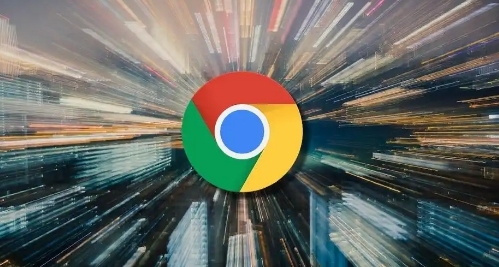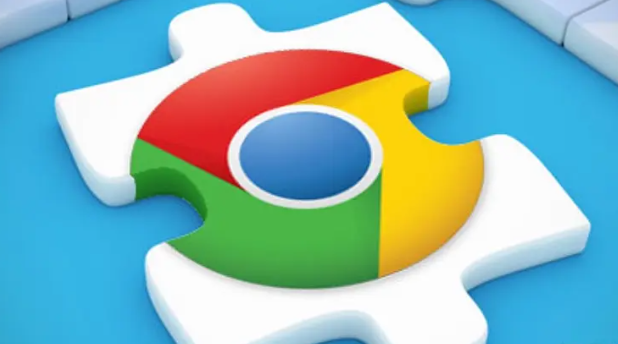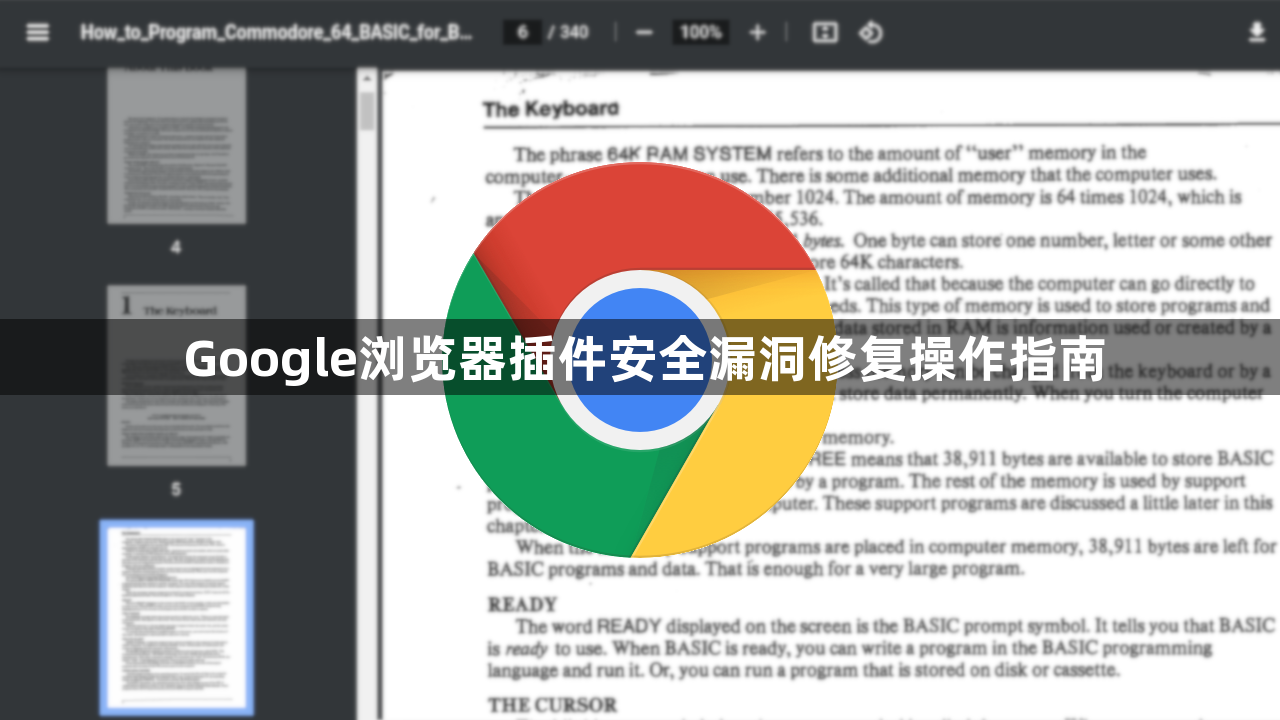
一、更新与权限管理
1. 及时更新插件
- 进入`chrome://extensions/`页面,检查已安装插件的更新提示,手动点击“更新”或开启自动更新功能。
- 更新后需重新审核权限变化,若新增不合理权限(如读取隐私数据),建议卸载并更换同类插件。
2. 调整插件权限
- 在`chrome://extensions/`中点击插件下方的“详情”,进入“权限”板块,取消勾选非必要权限(如“访问所有网站数据”),仅保留核心功能所需权限。
二、安全功能与风险排查
1. 启用安全浏览
- 进入浏览器设置→“隐私与安全”→“安全浏览”,确保设置为“标准”或“增强”模式,可拦截恶意网站和下载。
2. 清理缓存与历史记录
- 定期删除浏览数据(快捷键`Ctrl+Shift+Del`),选择“全部时间”并勾选“缓存”“Cookie”等选项,减少旧数据泄露风险。
3. 禁用可疑插件
- 若插件出现异常行为(如频繁弹窗、卡顿),立即点击插件开关禁用,并从`chrome://extensions/`中移除。
三、安装与日常维护
1. 选择正规渠道
- 优先从Chrome网上应用店安装插件,避免第三方来源。安装前查看用户评分、评论及权限列表,确认无敏感权限滥用。
2. 定期审查已装插件
- 每隔一段时间检查`chrome://extensions/`,卸载长期未使用或功能重复的插件,降低攻击面。
四、浏览器核心安全设置
1. 保持浏览器更新
- 进入“设置”→“关于Chrome”,自动检查并安装最新版本,修复已知漏洞(如V8引擎堆缓冲区溢出漏洞)。
2. 恢复默认设置
- 若遇到异常(如页面加载错误),在设置中找到“重置设置”选项,将浏览器恢复至初始状态。
通过以上步骤,可系统性修复谷歌浏览器插件的安全漏洞,适用于多设备使用、公共网络环境等场景。